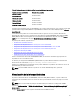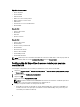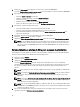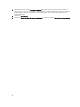Users Guide
Registros de Server Administrator
Server Administrator proporciona los siguientes registros:
• Registro de hardware
• Registro de alertas
• Registro de comandos
Registro de hardware
En los sistemas Dell PowerEdge de 9° y 11° generación, use el registro de hardware para buscar problemas potenciales
con los componentes de hardware del sistema. El indicador de estado del registro de hardware pasa al estado crítico
( ) cuando el archivo de registro alcanza el 100% de la capacidad. Hay dos registros de hardware disponibles,
según el sistema: el registro de Embedded System Management (ESM) y el registro de sucesos del sistema (SEL). El
registro de ESM y SEL constituyen cada uno un conjunto de instrucciones incorporadas que pueden enviar mensajes de
estado de hardware al software de administración de sistemas. Cada componente enumerado en los registros tiene un
icono de indicador de estado junto a su nombre. La siguiente tabla enumera los indicadores de estado.
Tabla 12. Indicadores de estado del registro de hardware
Status (Estado) Descripción
Una marca de color verde ( )
indica que el componente se encuentra en buen estado
(normal).
Un triángulo de color amarillo que contiene un punto
de exclamación ( )
indica que el componente presenta una condición de
advertencia (no crítica) y necesita una pronta atención.
Una X de color rojo ( )
indica que el componente presenta una condición crítica/de
error y requiere atención inmediata.
Un signo de interrogación ( )
indica que el estado del componente es desconocido.
Para acceder al registro de hardware, haga clic en Sistema, en la ficha Registros y, a continuación, en Hardware.
La información que aparece en los registros ESM y SEL incluye:
• El nivel de gravedad del suceso
• La fecha y hora en la que se capturó el suceso
• Una descripción del suceso
Mantenimiento del registro de hardware
El icono de indicador de estado ubicado junto al nombre del registro en la página de inicio de Server Administrator pasa
del estado normal ( ) al estado no crítico ( ) cuando el archivo de registro alcanza el 80% de la capacidad.
Asegúrese de borrar el registro de hardware cuando alcance el 80% de la capacidad. Si se permite que el registro
alcance el 100% de la capacidad, se descartan los sucesos más recientes del registro.
Para borrar un registro de hardware, en la página Registro de hardware, haga clic en el vínculo Borrar registro.
70